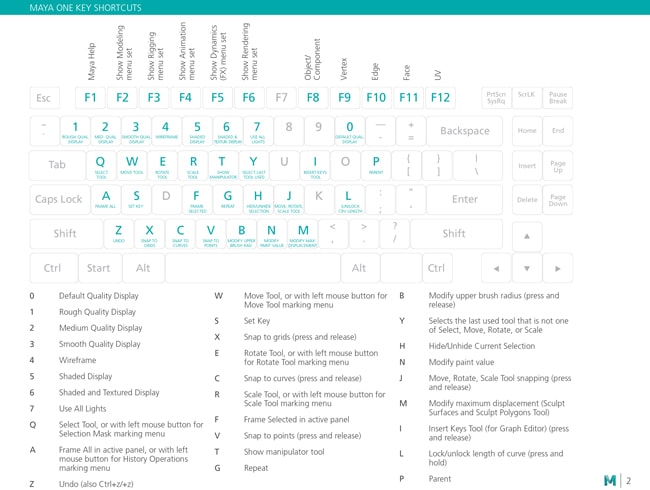Encuadre/zoom 2D |
| \ + Middle mouse button |
Herramienta de encuadre 2D. |
| \ + Botón derecho del mouse |
Herramienta de zoom 2D. |
| \ |
Activar/desactivar función de encuadre/zoom 2D. |
Operaciones de animación |
| I |
Herramienta de inserción de claves (para el editor gráfico) (pulsar y soltar). |
| S |
Establecer clave. |
| Shift + E |
Establecer la clave para la rotación. |
| Shift + R |
Establecer la clave para la escala. |
| Shift + W |
Establecer la clave para la conversión. |
| Alt + J |
Activar o desactivar la información de varios colores. |
| Shift + S |
Con el botón izquierdo del ratón para el menú de marcado de fotogramas clave. |
Configuración de visualización |
| 0 |
Configuración de visualización con calidad por defecto. |
| 1 |
Configuración de visualización con calidad baja. |
| 2 |
Configuración de visualización con calidad media. |
| 3 |
Configuración de visualización con calidad alta. |
| 4 |
Estructura alámbrica. |
| 5 |
Visualización sombreada. |
| 6 |
Visualización sombreada y con textura. |
| 7 |
Utilizar todas las luces. |
Visualización de objetos (Mostrar, Ocultar) |
| Ctrl + H |
Ocultar > Ocultar selección. |
| Alt + H |
Ocultar > Ocultar objetos no seleccionados. |
| Shift + l |
Aislar selección > Ver selección (en los menús del panel) |
| Ctrl + Shift + H |
Mostrar > Mostrar último oculto. |
| Shift + H |
Mostrar > Mostrar selección |
Operaciones de edición |
| Ctrl (or Cmd) + C |
Copiar. |
| Ctrl (or Cmd) + X |
Cortar. |
| Ctrl + D |
Duplicar. |
| Ctrl + Shift + D |
Duplicación especial. |
| Shift + D |
Duplicar con transformación. |
| Ctrl + G |
Agrupar. |
| P |
Establecer como principal. |
| Ctrl (or Cmd) + V |
Pegar. |
| Shift + Z |
Rehacer. |
| G |
Repetir. |
| Shift + G |
Repetir comando en la posición del ratón. |
| Z |
Deshacer (también Ctrl + z/+ z). |
| Shift + P |
Anular establecimiento como principal. |
| Ctrl + R |
Crear archivo de referencia. |
| Ctrl + Q |
Salir. |
| Ctrl + N |
Nueva escena. |
| Ctrl + O |
Abrir escena. |
| Ctrl + S |
Guardar escena. |
| Ctrl + Shift + S |
Guardar escena como. |
Visualización de hotbox |
| Space |
(Cuando se pulsa) Mostrar hotbox. |
Operaciones de modelado |
| 2 |
Jaula + visualización de malla poligonal suave. |
| Ctrl + F10 |
Convierte la selección de polígonos en aristas. |
| Ctrl + F9 |
Convierte la selección de polígonos en vértices. |
| Ctrl + F11 |
Convierte la selección de polígonos en caras. |
| Ctrl + F12 |
Convierte la selección de polígonos en UV. |
| Page Down |
Reduce los niveles de división para la vista preliminar de malla suavizada o para el proxy de subdivisión. |
| 1 |
Visualización de malla poligonal por defecto (sin suavizado). |
| ~ |
Muestra la malla original (proxy) y la suavizada. |
| Page Up |
Aumenta los niveles de división de la vista preliminar de malla suavizada o del proxy de subdivisión. |
| l |
Bloquea o desbloquea la longitud de la curva (mantener pulsado). |
| 3 |
Suaviza la malla poligonal. |
Desplazamiento de objetos seleccionados |
| Alt + Down |
Bajar un píxel. |
| Alt + Left |
Desplazar un píxel a la izquierda. |
| Alt + Right |
Desplazar un píxel a la derecha. |
| Alt + Up |
Subir un píxel. |
Operaciones de pintura |
| Ctrl + B |
Editar los parámetros de pincel de la plantilla de efectos de pintura. |
| Alt + F |
Relleno con el valor actual. |
| Shift + B |
Modificar el radio inferior del pincel (pulsar y soltar). |
| M |
Modificar el desplazamiento máximo (herramientas para esculpir superficies y polígonos). |
| N |
Modificar el valor de pintura. |
| B |
Modificar el radio superior del pincel (pulsar y soltar). |
| O + Left mouse button |
Menú de marcado de la herramienta de pincel poligonal. |
| O + Middle mouse button |
Menú de marcado de la herramienta UV poligonal. |
| / |
Cambiar al modo de selección de color (pulsar y soltar). |
| Alt + R |
Activar o desactivar la reflexión. |
| Alt + C |
Activar o desactivar la información de color. |
| Alt + A |
Activar o desactivar la opción para visualizar la representación alámbrica. |
| U |
Con el botón izquierdo del ratón para el menú de marcado de operaciones de pintura Artisan. |
Seleccionar desplazamiento* * En función de la selección, las teclas de flecha permiten subir por la jerarquía (objeto seleccionado) o desplazarse por los componentes del objeto (componente seleccionado, incluidos los vértices, los bucles de arista y los anillos de arista). |
| Down |
Desplazarse abajo en el objeto actual. |
| Left |
Desplazarse a la izquierda en el objeto actual. |
| Right |
Desplazarse a la derecha en el objeto actual. |
| Up |
Desplazarse arriba en el objeto actual. |
Control de reproducción |
| Alt + Shift + V |
Ir a fotograma mínimo. |
| . |
Tecla Ir a siguiente. |
| , |
Tecla Ir a anterior. |
| Alt + , |
Retroceder fotograma a fotograma. |
| Alt + . |
Avanzar fotograma a fotograma. |
| Alt + V |
Activar o desactivar la reproducción. |
| K + Middle mouse button |
Modo de control deslizante de tiempo virtual (mantener pulsado y desplazarse por la secuencia temporal). |
Renderización |
| Ctrl + Left |
Imagen siguiente de la vista de renderización. |
| Ctrl + Right |
Imagen anterior de la vista de renderización. |
Selección de menús |
| F2 |
Mostrar el conjunto de menús de animación. |
| F5 |
Mostrar el conjunto de menús de dinámica. |
| F4 |
Mostrar el conjunto de menús de modelado. |
| F3 |
Mostrar el conjunto de menús de polígonos. |
| F6 |
Mostrar el conjunto de menús de renderización. |
| Ctrl + M |
Mostrar u ocultar la barra de menús principal. |
| Shift + M |
Mostrar u ocultar la barra de menús de panel. |
| Ctrl + Shift + M |
Mostrar u ocultar la barra de herramientas de panel. |
Selección de objetos y componentes |
| F10 |
Arista. |
| F11 |
Cara. |
| > |
Aumentar la región de selección de polígonos. |
| F8 |
Objeto/Componente (alternar entre edición de objetos y de componentes). |
| Ctrl + I |
Seleccionar el siguiente objeto intermedio. |
| < |
Contraer la región de selección de polígonos. |
| F12 |
UV. |
| F9 |
Vértice. |
| Alt + F9 |
Cara de vértice |
Operaciones de forzado de cursor |
| Shift + J |
Forzado de cursor relativo de la herramienta de desplazamiento, rotación y escala (pulsar y soltar). |
| J |
Forzado de cursor de la herramienta de desplazamiento, rotación y escala (pulsar y soltar). |
| C |
Forzado de cursor a curvas (pulsar y soltar). |
| X |
Forzado de cursor a rejillas (pulsar y soltar). |
| V |
Forzado de cursor a puntos (pulsar y soltar). |
Operaciones de herramientas |
| Return |
Completar la herramienta actual. |
| - |
Reducir el tamaño del manipulador. |
| Insert |
Acceder al modo de edición de herramientas. |
| =, + |
Aumentar el tamaño del manipulador. |
| W |
Herramienta de desplazamiento, o con el botón izquierdo del ratón para el menú de marcado de la herramienta de desplazamiento. |
| J |
Forzado de cursor de la herramienta de desplazamiento, rotación y escala (pulsar y soltar). |
| E |
Herramienta de rotación, o con el botón izquierdo del ratón para el menú de marcado de la herramienta de rotación. |
| R |
Herramienta de escala, o con el botón izquierdo del ratón para el menú de marcado de la herramienta de escala. |
| Shift + Q |
Herramienta de selección, o con el botón izquierdo del ratón para el menú de marcado de la herramienta de selección. |
| Alt + Q |
Herramienta de selección, o con el botón izquierdo del ratón para el menú de marcado de polígono. |
| Q |
Herramienta de selección, o con el botón izquierdo del ratón para el menú de marcado de máscara de selección. |
| Y |
Seleccionar la última herramienta utilizada, que no sea la de selección, desplazamiento, rotación o escala. |
| T |
Mostrar la herramienta de manipulador. |
| Ctrl + T |
Mostrar la herramienta de manipulador universal. |
| Insert |
Alterna entre mover un pivote o un objeto (herramienta de desplazamiento). |
| D |
Mover un pivote con el botón izquierdo del ratón (herramienta de desplazamiento). |
Girar, hacer seguimiento o desplazar lateralmente |
| Alt + Botón derecho del mouse |
Herramienta de desplazamiento lateral (pulsar y soltar). |
| Alt + Middle mouse button |
Herramienta de seguimiento (pulsar y soltar). |
| Alt + Left mouse button |
Herramienta de volteo (pulsar y soltar). |
Operaciones de ventana y vista |
| Space |
(Si se pulsa) Alternar entre la ventana activa en la visualización de varios paneles y la visualización de un solo panel. |
| Alt + Ctrl + Middle mouse button |
Encuadre rápido en el delineador. |
| A |
Encuadrar todo en el panel activo, o con el botón izquierdo del ratón para el menú de marcado de operaciones de historial. |
| Shift + A |
Encuadrar todo en todas las vistas. |
| F |
Encuadrar selección en el panel activo. |
| Shift + F |
Encuadrar selección en todas las vistas. |
| F1 |
Ayuda de Maya |
| Alt + Middle mouse button |
Encuadrar en el editor de atributos. |
| Alt + Middle mouse button |
Encuadrar en el delineador. |
| ] |
Rehacer cambio de vista. |
| Alt + B |
Alternar entre un color de fondo degradado, negro, gris oscuro o gris claro. |
| Ctrl + Space |
Alternar entre la vista estándar y la vista a pantalla completa de los paneles actuales. |
| Ctrl + A |
Alterna entre el editor de atributos o la caja de canales (aparece el editor de atributos si no se muestra ninguno de los dos). |
| [ |
Deshacer cambio de vista. |
| Shift + } |
Ver la siguiente presentación. |
| Shift + { |
Ver la presentación anterior. |